 tutorial komputer
tutorial komputer
 Penyelesaian masalah
Penyelesaian masalah
 bar carian saya menang 10 berwarna putih dalam mod gelap
bar carian saya menang 10 berwarna putih dalam mod gelap
bar carian saya menang 10 berwarna putih dalam mod gelap
Pertama, pastikan sistem telah ditetapkan ke mod gelap, pergi ke "Tetapan> Peribadi> Warna", dan tetapkan "Pilih Warna Anda" dan "Pilih Mod Apl Default" ke "Gelap"; 2. Anda boleh cuba mengubahsuai nilai appsuselighttheme di bawah hkey_current_user \ software \ microsoft \ windows \ currentversion \ tema \ memperibadikan melalui editor pendaftaran untuk memaksa warna gelap; 3. Tukar carian bar tugas untuk "tunjukkan ikon sahaja" untuk mengurangkan gangguan visual di kawasan putih; 4. Penyelesaian terakhir termasuk menaik taraf ke Windows 11 atau menggunakan alat pihak ketiga seperti Powertoys Run untuk mencapai pengalaman carian gelap yang benar, kerana Windows 10 sendiri tidak sepenuhnya menyokong mod gelap bar carian, jadi ia tidak dapat menghapuskan masalah bar carian putih sepenuhnya.

Bar carian putih dalam mod gelap Windows 10 adalah pengumuman biasa - terutamanya jika anda menggunakan tema gelap dan mahu kelihatan konsisten dan mendalam. Malangnya, Windows 10 tidak sepenuhnya menggunakan mod gelap untuk semua elemen UI secara lalai, dan bar carian (terutamanya apabila diperluas) sering tetap putih. Inilah cara untuk memperbaiki atau meminimumkannya:
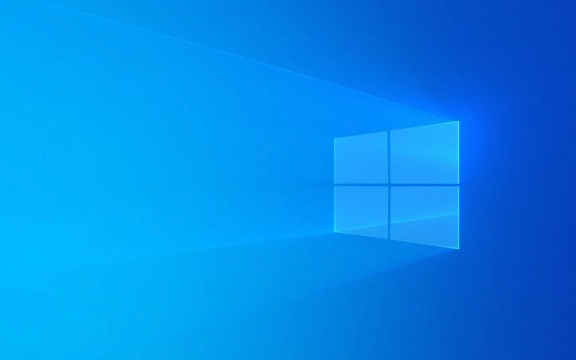
? 1. Dayakan Sistem Mod Gelap di seluruh sistem (tetapan Double-Check)
Kadang -kadang masalah ini berpunca daripada tetapan tema yang tidak lengkap.
- Pergi ke Tetapan> Peribadi> Warna
- Di bawah Pilih warna anda , pilih gelap
- Tetapkan juga Pilih mod aplikasi lalai anda menjadi gelap
Ini memastikan aplikasi dan elemen sistem menggunakan tema gelap di mana disokong.

Nota: Ini hanya mempengaruhi beberapa bahagian UI - bar carian mungkin masih kelihatan putih apabila diklik.
? Onton 2. Edit pendaftaran untuk memaksa carian gelap (maju)
Microsoft tidak secara rasmi menyokong kotak carian gelap, tetapi anda boleh mencuba tweak pendaftaran. Sandarkan pendaftaran anda terlebih dahulu.

Langkah:
Tekan
Win R, Taipregedit, dan tekan Enter.-
Menavigasi ke:
Hkey_current_user \ software \ microsoft \ windows \ currentversion \ themes \ diperibadikan
-
Cari nilai DWORD yang dipanggil
AppsUseLightTheme.- Jika ia wujud, klik dua kali dan tetapkan nilainya kepada
0(untuk memaksa gelap). - Jika ia tidak wujud, klik kanan> new> dword (32-bit) nilai , namakan ia
AppsUseLightTheme, dan tetapkan nilai kepada0.
- Jika ia wujud, klik dua kali dan tetapkan nilainya kepada
Mulakan semula PC anda atau masuk dan masuk semula.
✅ Ini boleh membantu sesetengah aplikasi menjadi gelap, tetapi bar carian mungkin masih tidak menghormati tetapan ini - terutamanya pandangan yang diperluaskan.
? 3. Alternatif: Gunakan Carian Windows dalam mod "Ikon"
Daripada menunjukkan kotak carian penuh, beralih ke ikon padat:
- Klik kanan bar tugas → Cari → Pilih Ikon Cari Tunjukkan (atau Tersembunyi )
- Ini meminimumkan bar putih dan menyimpan bar tugas
Ini tidak akan membuat carian gelap, tetapi ia mengurangkan pertembungan visual.
? 4. Tunggu Windows 11 (atau pertimbangkan alat pihak ketiga)
Windows 11 mengendalikan mod gelap jauh lebih baik, termasuk UI carian. Jika anda benar -benar diganggu oleh ini, peningkatan boleh menyelesaikannya.
Sebagai alternatif, pertimbangkan pelancar pihak ketiga seperti:
- WOX (sumber terbuka, menyokong tema gelap)
- Powertoys Run (dari Microsoft, serasi mod gelap sepenuhnya)
Ini menggantikan pengalaman carian lalai dengan sesuatu yang lebih moden dan konsisten.
Bottom line
Bar carian putih dalam mod gelap adalah had yang diketahui di Windows 10 - Microsoft tidak pernah dilaksanakan sepenuhnya mod gelap di semua komponen. Walaupun anda boleh tweak tetapan dan pendaftaran, tidak ada penetapan yang dijamin. Kebanyakan pengguna sama ada:
- Hidup dengan bar putih
- Beralih ke carian ikon sahaja
- Gunakan alat seperti Powertoys dijalankan untuk carian mesra gelap yang lebih baik
Pada asasnya, bukan anda-ia adalah Windows 10. Tidak banyak yang boleh anda lakukan tanpa bantuan pihak ketiga.
Atas ialah kandungan terperinci bar carian saya menang 10 berwarna putih dalam mod gelap. Untuk maklumat lanjut, sila ikut artikel berkaitan lain di laman web China PHP!

Alat AI Hot

Undress AI Tool
Gambar buka pakaian secara percuma

Undresser.AI Undress
Apl berkuasa AI untuk mencipta foto bogel yang realistik

AI Clothes Remover
Alat AI dalam talian untuk mengeluarkan pakaian daripada foto.

Clothoff.io
Penyingkiran pakaian AI

Video Face Swap
Tukar muka dalam mana-mana video dengan mudah menggunakan alat tukar muka AI percuma kami!

Artikel Panas

Alat panas

Notepad++7.3.1
Editor kod yang mudah digunakan dan percuma

SublimeText3 versi Cina
Versi Cina, sangat mudah digunakan

Hantar Studio 13.0.1
Persekitaran pembangunan bersepadu PHP yang berkuasa

Dreamweaver CS6
Alat pembangunan web visual

SublimeText3 versi Mac
Perisian penyuntingan kod peringkat Tuhan (SublimeText3)
 Windows 11 KB5062660 24H2 keluar dengan ciri, pautan muat turun langsung untuk pemasang luar talian (.msu)
Jul 23, 2025 am 09:43 AM
Windows 11 KB5062660 24H2 keluar dengan ciri, pautan muat turun langsung untuk pemasang luar talian (.msu)
Jul 23, 2025 am 09:43 AM
Windows 11 KB5062660 kini dilancarkan sebagai kemas kini pilihan untuk Windows 11 24h2 dengan beberapa ciri baru, termasuk ingat AI di Eropah. Patch ini boleh didapati melalui kemas kini Windows, tetapi Microsoft juga telah menghantar muat turun langsung l
 Cara Memperbaiki Ralat Kemas Kini Windows 0x8024A203
Jul 26, 2025 am 07:43 AM
Cara Memperbaiki Ralat Kemas Kini Windows 0x8024A203
Jul 26, 2025 am 07:43 AM
Kod Ralat WindowsUpdate 0x8024A203 boleh diselesaikan dengan kaedah berikut: 1. Semak sambungan rangkaian dan tetapan proksi, sahkan bahawa anda boleh mengakses laman web Microsoft secara normal, matikan proksi dan beralih ke sambungan langsung; 2. Kosongkan cache WindowsUpdate, padamkan kandungan folder softwaredistribusi selepas menghentikan perkhidmatan dan mulakan semula perkhidmatan; 3. Gunakan alat SFC dan DISM untuk membaiki fail sistem, dan laksanakan perintah SFC/Scannow, DISM/ONLINE/CLEANUP-IMAGE/SCANHEALTH dan DISM/ONLINE/CLEANUP-IMAGE/RESTOREHEALT pula; 4. Laraskan
 Windows 11 boleh membuka folder besar dalam penjelajah fail lebih cepat jika anda mematikan penemuan folder
Jul 24, 2025 am 12:02 AM
Windows 11 boleh membuka folder besar dalam penjelajah fail lebih cepat jika anda mematikan penemuan folder
Jul 24, 2025 am 12:02 AM
File Explorer jauh lebih perlahan daripada Windows 10 di Windows 11, dan kemas kini pada bulan Februari tahun ini bahkan menyebabkan pengecualian pengurus fail pengguna. Ia tidak jelas apabila Microsoft akan mengoptimumkan explorer fail "moden" ini, tetapi mematikan pengiktirafan folder automatik boleh membawa keuntungan prestasi yang signifikan apabila membuka folder dengan sejumlah besar fail. Pengiktirafan folder automatik bukanlah ciri baru di Windows 11. Seawal era Windows XP, Microsoft memperkenalkan ciri ini di Explorer, dengan matlamat secara automatik memohon templat paparan yang sesuai berdasarkan jenis kandungan dalam folder. Contohnya, apabila folder terutamanya mengandungi gambar atau video, sistem akan lalai
 Cara Memperbaiki Mouse Klik dua kali pada klik tunggal
Jul 21, 2025 am 01:09 AM
Cara Memperbaiki Mouse Klik dua kali pada klik tunggal
Jul 21, 2025 am 01:09 AM
Sebab utama untuk mengklik dua kali pada klik tetikus adalah penuaan perkakasan, tetapan sistem yang tidak betul atau masalah pemandu. Penyelesaiannya adalah seperti berikut: 1. Periksa sama ada butang tetikus penuaan atau kotor, terutamanya jika ia dipakai sedikit. Adalah disyorkan untuk menggantikan kelajuan klik mikro atau membersihkan habuk dalaman; 2. Laraskan tetapan "kelajuan dua klik" dalam sistem Windows dan menyesuaikannya dengan sewajarnya untuk mengelakkan salah pengenalpastian; 3. Kemas kini atau pasang semula pemacu tetikus, pergi ke laman web rasmi untuk memuat turun versi terkini atau gunakan pengurus peranti untuk memasangnya semula; 4. Gunakan perisian pihak ketiga seperti skrip X-MousebuttonControl atau Autohotkey untuk menyesuaikan logik klik buat sementara waktu. Keutamaan diberikan untuk memeriksa masalah perkakasan. Jika anda tidak mahu membuat masalah, anda boleh menukar tetikus secara langsung.
 Cara Memperbaiki 'Tidak Dapat Dilantik_BOOT_DEVICE' pada Windows
Jul 21, 2025 am 02:09 AM
Cara Memperbaiki 'Tidak Dapat Dilantik_BOOT_DEVICE' pada Windows
Jul 21, 2025 am 02:09 AM
Apabila menghadapi kesilapan skrin biru "tidak boleh diakses_boot_device", kebanyakan situasi disebabkan oleh masalah boot sistem atau pemacu, dan sistem tidak perlu dipasang semula. 1. Pertama periksa sambungan cakera keras dan masukkan BIOS untuk mengesahkan sama ada cakera keras diiktiraf, pastikan mod cakera keras adalah AHCI, dan elakkan kesilapan yang disebabkan oleh peningkatan Motherboard BIOS atau perubahan tetapan; 2. Jika cakera keras adalah normal, mungkin fail boot rosak. Anda boleh memasang cakera USB melalui Windows untuk memasuki persekitaran pemulihan, gunakan perintah BootRec untuk membaiki rekod boot utama, sektor boot dan membina semula BCD; 3 Jika masalah berlaku selepas mengemas kini atau memasang pemacu, cuba masukkan mod selamat untuk menyahpasang kemas kini terkini atau pemandu yang bertentangan, jalankan DISM dan arahan SFC untuk membaiki fail sistem; 4. Penyelesaian masalah
 Bagaimana untuk membetulkan isu skrin hitam di Google Chrome?
Aug 06, 2025 pm 12:22 PM
Bagaimana untuk membetulkan isu skrin hitam di Google Chrome?
Aug 06, 2025 pm 12:22 PM
Disableshardwareaccelerationbygoingtochromesettings → Systemandtogglingoff "usehardwareaccelerationWenavailable", thenrelaunchchrome.2.updategraphicsdriversviViViceManageronWindowsorsystySonmacos, ordownloadthelatestvertionmacoSonmacos, ordownloadthelatestertionmacos,
 Kekunci kelantangan pada papan kekunci tidak berfungsi
Aug 05, 2025 pm 01:54 PM
Kekunci kelantangan pada papan kekunci tidak berfungsi
Aug 05, 2025 pm 01:54 PM
First,checkiftheFnkeysettingisinterferingbytryingboththevolumekeyaloneandFn volumekey,thentoggleFnLockwithFn Escifavailable.2.EnterBIOS/UEFIduringbootandenablefunctionkeysordisableHotkeyModetoensurevolumekeysarerecognized.3.Updateorreinstallaudiodriv
 Penonton pdf tepi tidak berfungsi
Aug 07, 2025 pm 04:36 PM
Penonton pdf tepi tidak berfungsi
Aug 07, 2025 pm 04:36 PM
Testthepdfinanotherapptodetermineiftheisseiswiththefileoredge.2.enableTetHEBuilt-Inpdfviewerbyturningoff "AlwaysopenpdffileseXternally" dan "muat turun" inedgesettings.3.clearbrowsdataincludingcookiesandcookiescookiesandcookiescookiesandcookiescookieshincookieshincookiescookiescookiescookiescookiescookiescookiescookiescookiescokiescookiescookiescookiescookiescookiescooker






